Set-VMNetworkAdapterVlan -VMName 你的虚拟机名称 -Trunk -AllowedVlanIdList 你想让trunk通过的vlani的范围 -NativeVlanId 允许通过的默认vlan
Set-VMNetworkAdapterVlan -VMName 123 -Trunk -AllowedVlanIdList 1-4094 -NativeVlanId 66
Set-VMNetworkAdapterVlan -VMName wxy29.101 -Untagged
https://docs.microsoft.com/en-us/powershell/module/hyper-v/?view=windowsserver2019-ps
微软官方的hyper-v命令文档
完整命令行:
创建完虚拟机test,配置一块虚拟网卡,把该网卡命名为lan
Rename-VMNetworkAdapter -VMName test -name 网络适配器 -NewName lan
再增加一块网卡,把该网卡命名为wan
Add-VMNetworkAdapter -VMName test -SwitchName trunk -Name wan
更改网卡名字为wan
Rename-VMNetworkAdapter -VMName test -name 网络适配器 -NewName wan
设置网卡lan为access口vlan1。
Set-VMNetworkAdapterVlan -VMName test -VMNetworkAdapterName lan -Access -VlanId 1
设置网卡lan为]不打标
Set-VMNetworkAdapterVlan -VMName test -VMNetworkAdapterName lan -Untagged
设置网卡wan为trunk口
Set-VMNetworkAdapterVlan -VMName test -VMNetworkAdapterName wan -Trunk -AllowedVlanIdList 1-4094 -NativeVlanId 0
显示虚拟机test的所有网卡状态
Get-VMNetworkAdapterVlan -VMName test
wan网卡-高级功能-启用MAC地址欺骗
Set-VMNetworkAdapter -VMName test -VMNetworkAdapterName wan -MacAddressSpoofing On
wan网卡-高级功能-关闭MAC地址欺骗
Set-VMNetworkAdapter -VMName test -VMNetworkAdapterName wan -MacAddressSpoofing Off
1、检测硬盘,一个一个硬盘轮询检测:
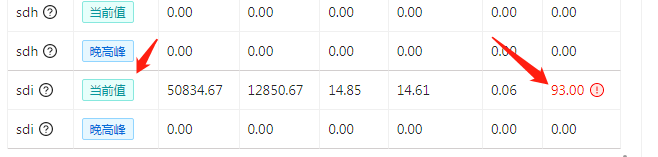
2、检测硬盘过程中,交换机端口下,除了你的物理网卡mac,hyperv的2个虚拟网卡,还有n个你虚拟出来的mac(注意看跟你配置的vlan ID是否一致)。
mac首先生成一个随机mac,一般是00a1开头的mac地址
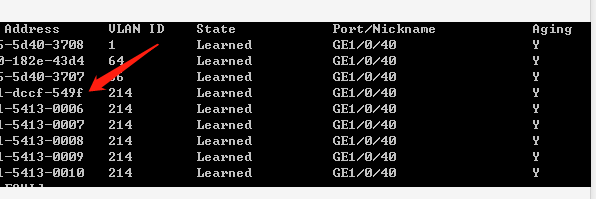
h3c清空该接口下mac地址的命令
undo mac-address int g1/0/40
显示该接口下所有mac地址
dis mac-address int g1/0/40
3、检测结束的标志:
虚拟的mac消失
这里可以看到所有的硬盘容量

你真实的硬盘个数,以上图显示为准。
下图显示的个数是不准确的。
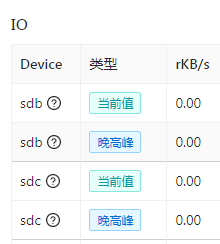
5、如果你检测完,跑量网卡还是无法上网,那么可以进控制台,重新给eth1随意配置一个IP。这样就会重启网卡,使网络生效!
为 Hyper-V 虚拟机开启 Trunk 模式
我是非常喜欢Linux的,但是终究还是逃离不了Windows,昨天为了给一台Hyper-v虚拟机开启Trunk模式,折腾了将近1个小时。
先直接上结果
Set-VMNetworkAdapterVlan -VMName test -Trunk -AllowedVlanIdList 1-4094 -NativeVlanId 0
以下为我实验的一些命令,供大家参考
显示虚拟机test的所有网卡状态
Get-VMNetworkAdapterVlan -VMName test设置lan网卡为不打标
Set-VMNetworkAdapterVlan -VMName test -VMNetworkAdapterName lan -Untagged设置lan网卡为access口vlan1
Set-VMNetworkAdapterVlan -VMName test -VMNetworkAdapterName lan -Access -VlanId 1设置lan网卡为trunk口
Set-VMNetworkAdapterVlan -VMName test -VMNetworkAdapterName lan -Trunk -AllowedVlanIdList 1-4094 -NativeVlanId 0启用lan网卡MAC地址欺骗
Set-VMNetworkAdapter -VMName test -VMNetworkAdapterName lan -MacAddressSpoofing On关闭lan网卡MAC地址欺骗
Set-VMNetworkAdapter -VMName test -VMNetworkAdapterName lan -MacAddressSpoofing Off
官方文档
https://docs.microsoft.com/en-us/powershell/module/hyper-v/?view=windowsserver2019-ps
推荐本站淘宝优惠价购买喜欢的宝贝:
本文链接:https://hqyman.cn/post/3714.html 非本站原创文章欢迎转载,原创文章需保留本站地址!
休息一下~~



 微信支付宝扫一扫,打赏作者吧~
微信支付宝扫一扫,打赏作者吧~